Как почистить кэш и куки в браузерах
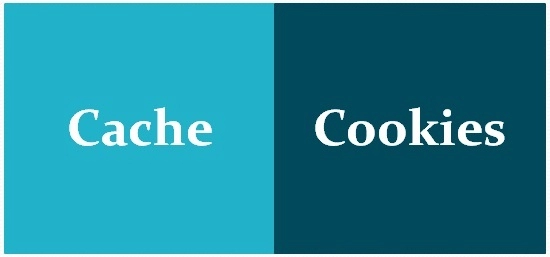
Содержание статьи
- Знакомимся с cookie-файлами
- Знакомимся с cache -памятью
- Принципиальные отличия между куки и кэшем
- Последовательность действий по очистке куки и кэша в google chrome
- Последовательность действий по очистке куки и кэша в firefox
- Последовательность действий по очистке куки и кэша в explorer
- Последовательность действий по очистке куки и кэша в opera
- Последовательность действий по очистке куки и кэша в yandex.browser
- Последовательность действий по очистке куки и кэша в safari
- Что произойдет после удаления cache и cookie
Работа в интернете сопряжена со множеством нюансов и сложностей, о которых большая часть обычных пользователей даже не догадывается. Так, далеко не все знают, что браузер обязательно сохраняет всю информацию о посещаемых сайтах. Эти данные отображаются в файлах, получивших название cookie, а также в cache -памяти. Но это все таит в себе достаточно серьезную опасность. В первую очередь речь идет об обеспечении анонимности работы в сети. А как о ней можно говорить, если практически каждый желающий сможет узнать, какие именно сайты вы посещали, какой контент просматривали и загружали. Поэтому периодически необходимо чистить кэш и куки. К тому же такое решение позволит решить ряд проблем с загрузкой страниц сайтов и их корректным отображением.
Сейчас рассмотрим более подробно, что представляют собой cookie-файлы и cache -памяти, чем они между собой отличаются. Также остановимся на последовательности действий по очистке кэша и куки в наиболее популярных сегодня браузерах.
Знакомимся с cookie-файлами
Cookie – это маловесные служебные файлы, постоянно хранящиеся на пользовательском устройстве. В них содержится полная информация о данных, имеющих непосредственное отношение к человеку: логин и пароль для авторизации на определенном сайте, посещаемые страницы, индивидуальные настройки, совершенные действия, товары, имеющиеся в корзине интернет-магазина, дата, точное время захода и пр. Еще раз отметим, что все это относится к конкретному интернет-ресурсу. Как только пользователь решит повторно зайти на сайт, то браузер автоматически перешлет соответствующий cookie-файл на сервер.
Благодаря этому обеспечивается более быстрая и комфортная работа в интернете:
- Вам не придется постоянно вводить логин и пароль при заходе на одни и те же сайты. Аутентификация осуществляется в автоматическом режиме. Также обеспечивается снижение нагрузки на сервер, ведь данные будут подтягиваться с вашего ПК.
- Упрощается покупка в интернет-магазине. Куки запомнят те товары, которыми вы интересовались. Даже если вы закроете сайт, то они сохранятся в корзине.
- Не надо каждый раз задавать регион, выбирать язык, стиль оформления и пр. Обеспечивается сохранением персональных предпочтений и рабочих настроек каждого пользователя.
Сайты, использующие cookie, обязаны информировать пользователей об этом моменте, что предусмотрено GDPR – Общим регламентом по защите данных. Наверняка вы замечали соответствующие всплывающие окна с предложением принять или отказаться от куки. И даже если вы откажетесь, то сможете все-равно зайти на сайт, сделать покупку. Но будет ли это вам удобно?
Зачем cookie надо удалять?
На ПК cookie хранятся определенный период времени после чего удаляются автоматически системой. Но все же специалисты сходятся во мнении, что далеко не всегда надо ждать, пока это произойдет. Куки надо чистить принудительно. Здесь несколько причин:
- Мы уже говорили, что эти файлы помогают отслеживать вашу историю интернет-активностей. И если информации соберется очень много, то высока вероятность идентификации пользователя без его согласия.
- Если посторонний человек воспользуется вашим ПК, то он сможет совершать действия в интернете от вашего имени. И кто может поручиться за его ответственность и надежность?
- Файлы хранятся как в памяти браузера, так и на жестком диске компьютера, а значит, они занимают место, которому могло бы найтись более достойное применение.
Подводим итоги – периодическая чистка куки-файлов нужна.
Знакомимся с cache -памятью
Cache – это место в оперативной памяти ПК или на жестком диске, предназначенное для хранения временной информации. Наиболее распространенная разновидность – браузерный. С его помощью обеспечивается существенная экономия трафика и более быстрая загрузка страниц. Благодаря кэшированию HTML-страниц и прочих интернет-элементов, сайты при повторном заходе, запускаются в работу более быстро. То есть непосредственно в момент загрузки отображения сайта браузер обращается к кэшу, а уже остальную информацию запрашивает с сервера. То есть все то, что требует более длительной загрузки, уже будет у вас в наличии, а значит лишнее время не будет тратиться.
Почему необходимо чистить браузерный кэш?
Существует 3 веские причины регулярно чистить cache -память:
- Необходимость в постоянном поддержании актуальности данных интернет-ресурса, регулярное получение обновлений. В том случае, если над сайтом проводятся работы, если вносятся изменения, то вы этого не заметите: браузер будет подтягивать из кэша устаревшую информацию. Странички будут загружаться некорректно.
- Заполнение свободного пространства на диске кэшем, что может негативным образом сказаться на скорости работы.
- Устранение ряда стандартных ошибок в работе сервисов, возникающих на стороне пользователя.
Обратите внимание: при анонимном входе в сеть, кэш не задействуется. То есть браузер получает информацию непосредственно с сервера. Также вы сможете принудительно обновить страницу без подключения кэша путем комбинации клавиш «Ctrl+F5».
Принципиальные отличия между куки и кэшем
Теперь, когда мы уж познакомились с тем, что представляют собой Cookie-файлы и cache -память, подведем итоги и скажем, чем они отличаются:
- По особенностям хранения данных. Куки сохраняют ту информацию, которая имеет непосредственное отношение к пользователю и его интересам, предпочтениям, что обеспечивает более удобное пользование интернетом. Кеш хранит только определенную часть содержимого интернет-ресурса с целью ускорения доступа к сайту и минимизации нагрузки на сервер.
- По весу. Куки занимают достаточно мало места, ведь это в основном текстовые данные. Большая часть кэша – это графический, мультимедийный контент, а значит, что он будет занимать достаточно много места на диске.
- По способу удаления. Мы уже говорили, что файлы cookie по истечению определенного периода времени удаляются автоматически. У кэша такой функции не предусмотрено. Возможен вариант исключительно ручного удаления.
Теперь познакомимся более подробно с тем, как же удалить файлы куки и кэш-память в самых популярных интернет-браузерах.
Последовательность действий по очистке куки и кэша в Google Chrome
Чтобы очистить куки и кэш в Гугл Хром, необходимо выполнить следующие действия:
- Запускаем браузер на своем компьютере или другом устройстве, историю которого вы хотите почистить.
- Нажимаем на кнопку «Настройка и управление Google Chrome» – кнопка с изображением трех вертикальных точек в верхней командной строке.
- Из выпавшего перечня выбираем опцию «Дополнительные инструменты». Далее в открывшемся меню выбираем «Удаление данных о просмотренных страницах».
- Открывается отдельная вкладка «Очистить историю». В блоке «Основные настройки» в графе «Временной диапазон» из выпавшего меню выбираем «За все время».
- Ниже галочками отмечаем все квадратики в блоках «История браузера», «Файлы cookie и другие данные сайтов», а также «Изображение и другие файлы, сохраненные в кэше». Нажимаем на синюю кнопку «Удалить данные» в самом низу странички.
Все – не более минуты времени, и история ваших куки и кэша очищена.
Последовательность действий по очистке куки и кэша в Firefox
Если вы в работе используете браузер Firefox, то, чтобы удалить cache и cookie здесь следуйте такой инструкции:
- Заходим в меню браузера. Это самая крайняя кнопка в верхней командной строке с изображением трех горизонтальных полос. Из выпавшего перечня выбираем «Настройки».
- В блоке «Основные» нас интересует опция «Приватность и защиты» – левое вертикальное меню.
- Открывается новая страничка, которую мы листаем практически вниз до блока «Удаление данных». Здесь нам необходимо отметить галочками квадратики возле надписей «Куки и данные сайтов», а также «Кэшированное веб-содержимое».
- Нажимаем внизу на кнопку «Удалить».
- Подтверждаем ваше желание стереть эти истории путем нажатия на кнопку «Удалить сейчас».
Браузер Firefox позволяет автоматически удалять куки и кэш после каждого закрытия браузера. Чтобы запустить этот процесс, необходимо поставить галочку в квадратике возле надписи «Удалять куки и данные сайтов при закрытии Firefox». Все, работа завершена.
Последовательность действий по очистке куки и кэша в Explorer
Процесс очистки куки и кэша в браузере Explorer рассмотрим на примере версии IE 11. В других поколениях поисковика последовательность будет та же, отличия – незначительные. Выполняем такие действия:
- Запускаем браузер. Заходим в меню «Сервис» – изображение шестеренки в верхнем правом углу экрана или нажимаем комбинацию клавиш «Alt + X».
- Из выпавшего меню выбираем опцию «Безопасность», а далее – «Удалить журнал браузера».
- Открывается новая вкладка «Удаление истории обзора». Здесь проставляем галочки в квадратиках возле опций «Временные файлы интернета и веб-сатов», «Файлы cookie и данные веб-сайтов», а также «Журнал». Нажимаем на кнопку «Удалить».
На этом работы по удалению истории кэша и куки удалены.
Последовательность действий по очистке куки и кэша в Opera
Чтобы очистить куки и кэш в Опере, необходимо выполнить такие действия:
- Заходим в основное меню браузера – кликаем на иконку с изображением трех горизонтальных полос в верхнем правом углу экрана или же нажимаем на комбинацию клавиш «Alt + P».
- В выпавшем меню опускаемся в самый низ и нажимаем на вкладку «Открыть все настройки браузера».
- Открывается окошко с небольшим вертикальным меню в левой части экрана. Здесь заходим во вкладку «Безопасность».
- В правой части экрана открывается окно «Конфиденциальность и безопасность». Первая опция здесь «Очистить историю посещений».
- Открывается соответствующее окошко, в котором надо в графе «Временной диапазон» из выпадающего перечня выбрать «За все время», а ниже поставить галочки в квадратиках возле надписей «История посещений», «Файлы cookie и прочие данные сайтов», а также «Кэширование изображения и файлы». Нажимаем на кнопку «Удалить данные», которая подсвечивается синим в нижнем правом углу экрана.
Последовательность действий по очистке куки и кэша в Yandex.Browser
Очистить кэш и куки в Яндекс.Браузере можно очень быстро и просто, если воспользоваться нашими рекомендациями:
- Запускаем браузер. Заходим в «Меню» – нажимаем на иконку с тремя горизонтальными полосками в верхнем правом углу экрана.
- Опускаемся в самый низ выпавшего перечня и нажимаем на кнопку «Дополнительно».
- Появляется еще одно выпадающее окошко всего из трех пунктов. Нам нужен самый нижний – «Очистить историю».
- В новом окошке «Очистка истории» выбираем временной интервал – «За все время». Проставляем галочки в квадратиках возле всех пунктов, начиная от «Просмотры» и вплоть до «Данные приложений», в том числе и тех, возле которых у вас написано слово «НЕТ».
- Нажимаем на желтую кнопку «Очистить».
Все, работы завершены.
Последовательность действий по очистке куки и кэша в Safari
При работе с браузером Safari вам придется отдельно удалять cookie-файлы и отдельно cache-память. Обо всем по очереди.
Для очистки cookie и прочей информации выполняем следующие действия:
- Запускаем браузер. Заходим в меню «Настройки».
- Опускаемся вниз, пока не увидим опцию «Конфиденциальность». В перечне открытого окошка выбираем функцию «Управлять данными веб-сайта».
- Все отметки, которые идут в базовых настройках оставляем и просто нажимаем на кнопку «Удалить все», а следом за ней – «Удалить сейчас».
Если перед вами стоит задача очистить исключительно cache-память, то необходимо проделать следующие действия:
- Запускаем Safari. Нажимаем на вкладку «Safari», тем самым переходя в настройки браузера.
- Из перечня настроек выбираем вкладку «Дополнения».
- Открывается новое окошко, в котором необходимо проставить галочку в квадратике возле надписи «Показывать меню «Разработка» в строке меню».
- Все настройки браузера закрываем, чтобы они вам не мешали и заходим во вкладку «Разработка».
- Опускаемся в самый низ до функции «Очистить кэши».
Все, и с этой задачей вы справились.
Что произойдет после удаления cache и cookie
Не важно, в каком именно браузере вы работаете и удаляете кэш, куки. Эффект от выполненных действий будет одинаковым:
- удалятся все настройки тех сайтов, в которыми вы работами, в том числе логин и пароль для авторизации;
- если была предусмотрена синхронизация вашего ПК с другими устройствами, то куки и кэш удаляться и на них;
- скорость загрузки некоторых сайтов может заметно снизиться, ведь без кэша браузеру придется загружать все картинки напрямую с сайта.
Но зато вы обеспечите себе высокий уровень безопасности и анонимности работы в интернете.
И последний момент, о котором надо сказать отдельно: если вы используете в работе прокси-серверы, то куки и кэш надо удалять после завершения каждой сессии. В противном случае даже прокси не обеспечат вам желаемый уровень безопасности, ведь каждый раз вы будете оставлять за собой след в интернете, как улитка.